
最新Win11正式版下载
全自动无人值守安装
常用软件人性化选择
最全驱动安装方案

免激活Win10纯净版下载
全自动无人值守安装
常用软件人性化选择
最全驱动安装方案
时间:2021-08-25 来源:下载之家 访问:次
Win10专业版怎么关闭自带广告?Win10系统是Win7、Win8的升级代替版本,虽说Win10系统功能强大,但是负面问题也一直不断。在Win10系统中,不仅有第三方广告,官方个性化广告也不可避免,用户在浏览微软官网和应用时经常能够看到个性化广告,只是想安静的浏览网页,要怎么关闭掉这些广告呢?下面来看看操作方法。
1、关闭Web个性化广告
微软会通过两种方式投放Web个性化广告,一种是基于Cookie,一种是基于微软账户。如下图所示,其中第一项基于Cookie的个性化广告可以直接关闭,第二项基于微软账户的个性化广告需要你在该页面中登录微软账户。
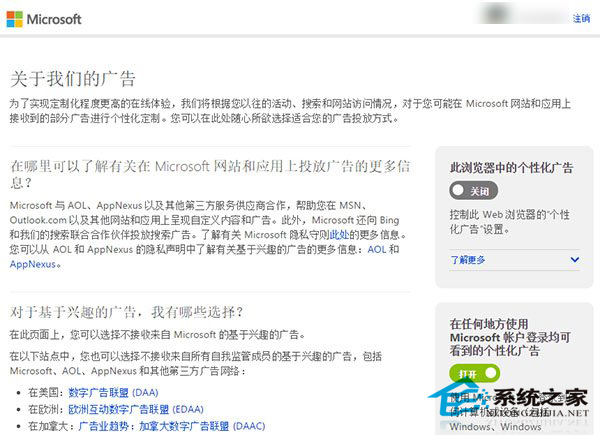
2、关闭Win10系统商店应用中的个性化广告
? 单击或点按“开始”按钮。
? 单击或点按“设置”。
? 单击或点按“隐私”,然后关闭“允许应用使用我的广告 ID 提供跨应用的体验”。
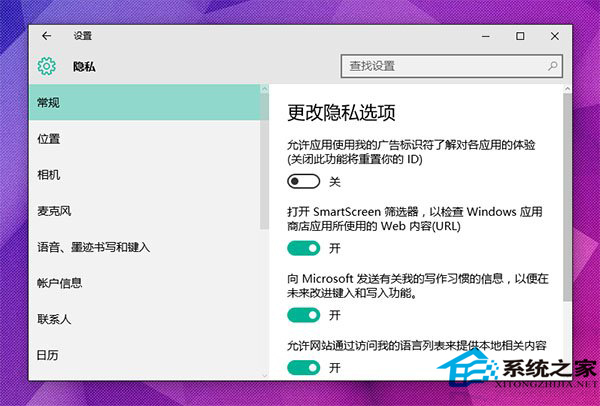
3、Win10专业版关闭自带弹出小广告
在系统桌面上右键单击选择个性化,进入个性化主界面
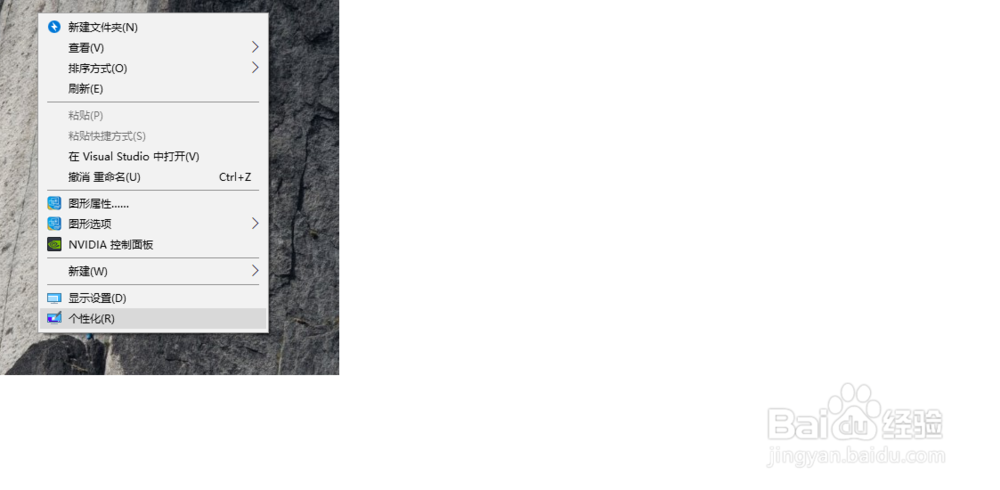
找到开始,将【偶尔在开始菜单中显示建议】的这个按钮关闭
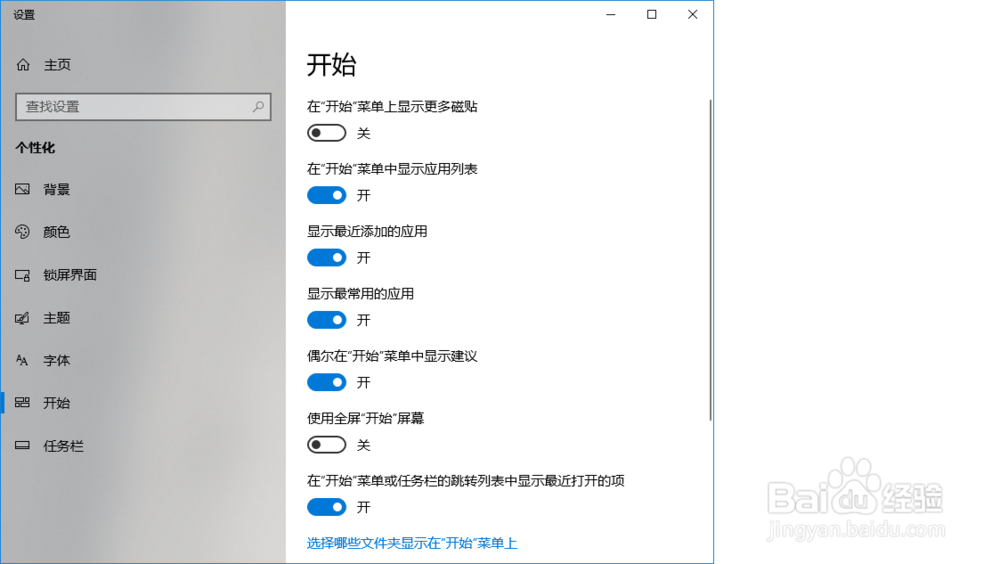
然后找到锁屏界面里,往下拉在菜单中找到【在锁屏界面上从Windows和cortana获取huaxu、提示等】,将这个按钮也选择关闭
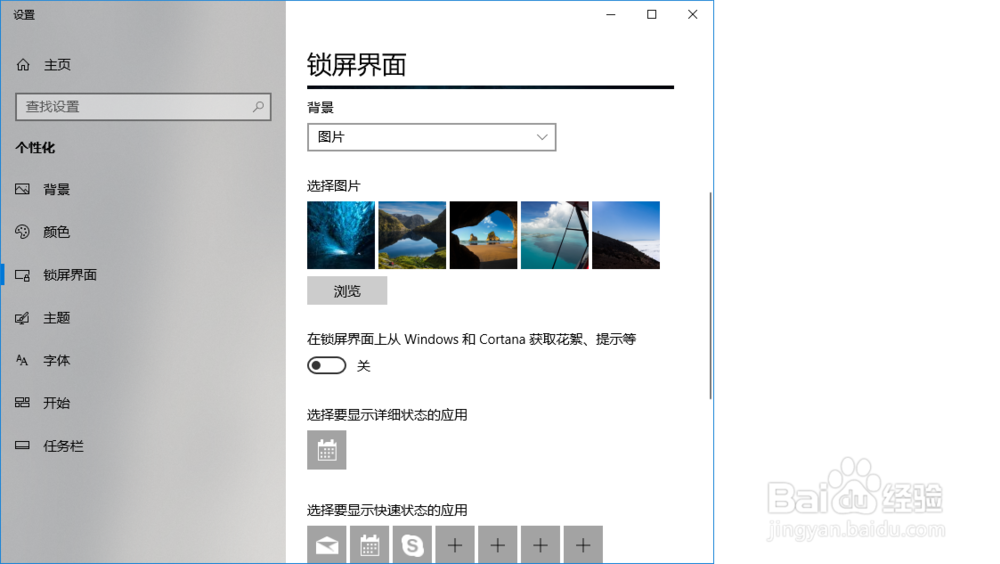
接着点击主页,进入系统设置界面,如图所示
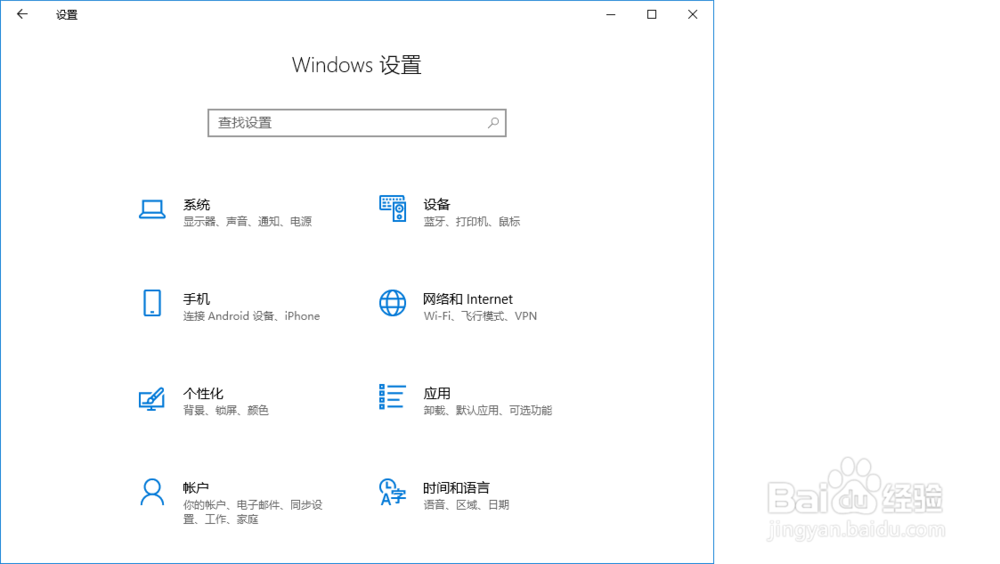
找到第一个系统选项,关于显示器,声音,通知,电源,单击打开
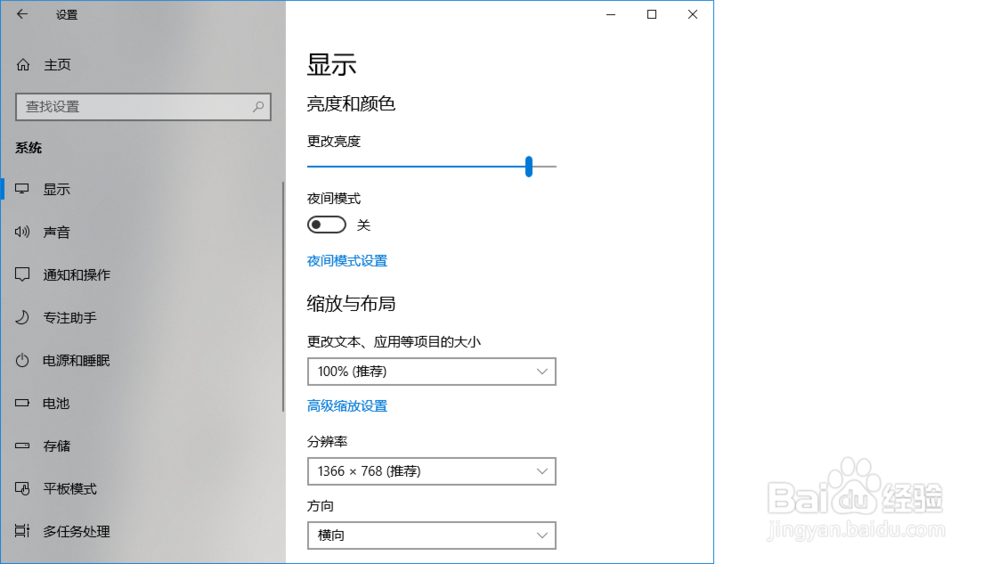
在通知和操作里,把【更新后向我显示欢迎使用Windows体验】这个按钮关闭,至此广告关闭的步骤就完成
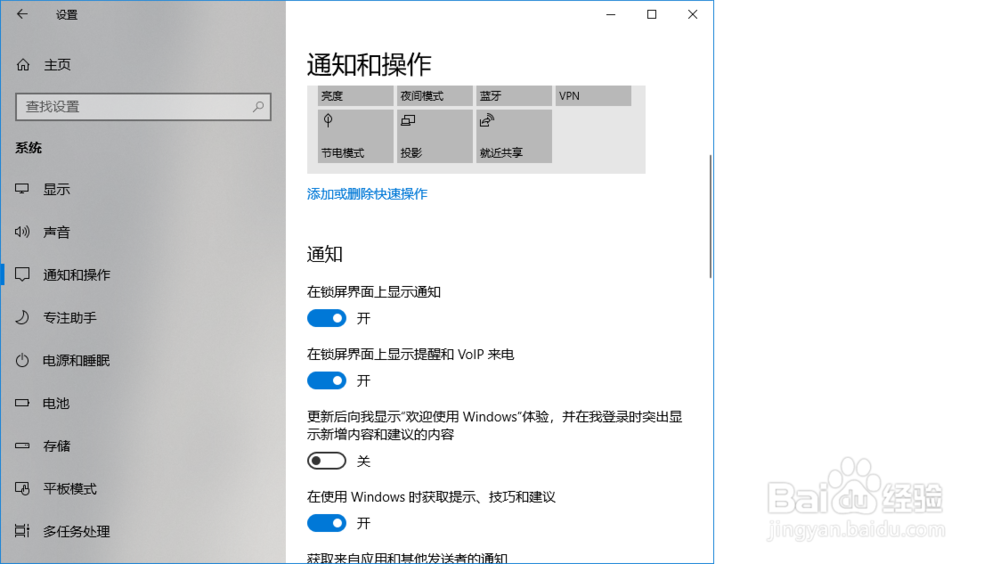
以上内容就是关于下载之家小编为大家介绍的Win10系统关闭自带广告的技巧,有不懂的网友可以参考一下以上内容,更多系统教程请继续关注Win10下载之家。
相关文章
Win10系统时钟自动同步问题解决技巧
2021-10-09Win10系统修改右键“发送到”菜单项目图标
2021-09-29Win10系统回收站如何数据恢复
2021-09-16Win10系统玩《我的世界》闪退怎么办
2021-09-13Win10系统突然CPU占用率高怎么办
2021-09-06Win10系统命令将fat32转ntfs的技巧
2021-08-26EFS是什么?Win10系统开启EFS加密功能的技巧
2021-08-25Win10系统关闭自带广告的技巧
2021-08-25Win10系统删除U盘使用痕迹的技巧
2021-08-25Win10系统按W弹出工作区怎么办
2021-08-25